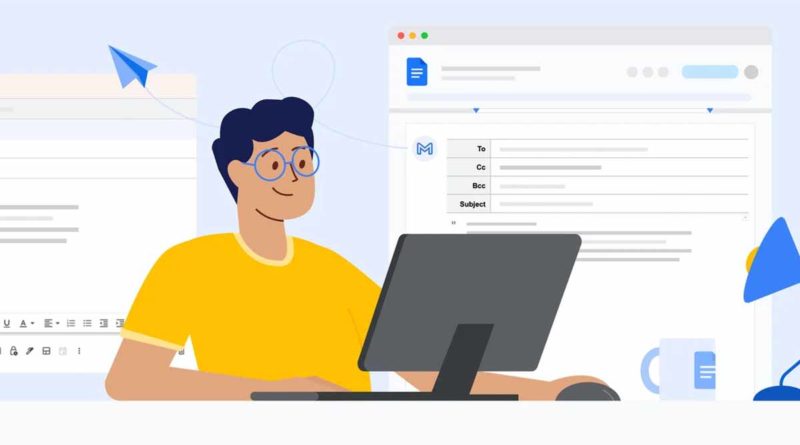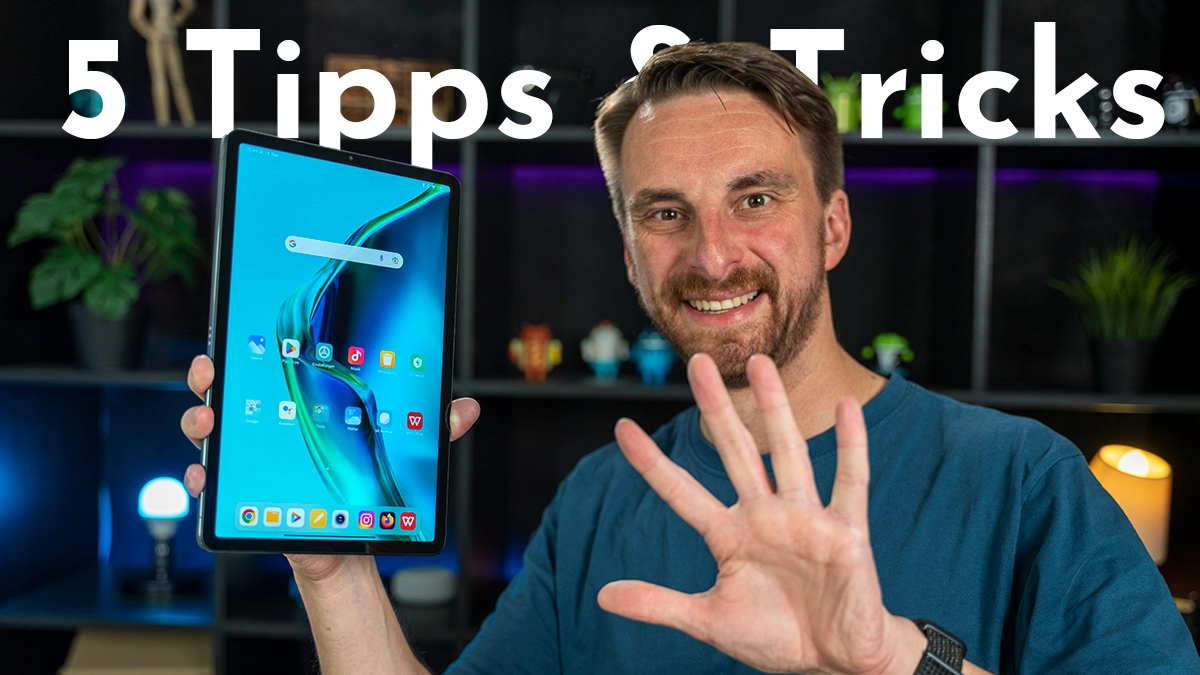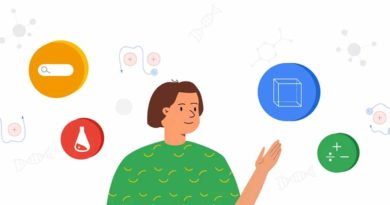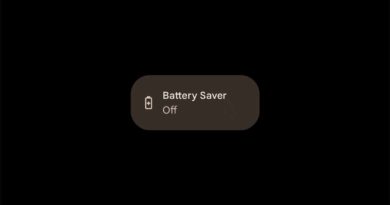Wie man eine E-Mail in Google Docs verfasst
Google Docs und Gmail sind ein starkes Team für all diejenigen, die ihre Produktivität in Arbeit und Kommunikation steigern möchten. Die nahtlose Integration dieser beiden Tools ermöglicht es Ihnen, E-Mails in Google Docs zu entwerfen, zu bearbeiten und zu überprüfen, bevor Sie in Gmail auf die Senden-Taste drücken. Diese Funktion vereinfacht nicht nur den Prozess der E-Mail-Erstellung, sondern bietet auch eine Plattform für die Zusammenarbeit und das Verfolgen von Änderungen. In diesem Artikel führen wir Sie durch die Schritte, um eine E-Mail in Google Docs zu verfassen und sie in Gmail zu überprüfen.
Schritt 1: Zugriff auf Google Docs
Beginnen Sie damit, Ihren Webbrowser zu öffnen und zur Startseite von Google Docs unter docs.google.com zu navigieren. Sobald Sie dort sind, können Sie die folgenden Schritte befolgen.
Schritt 2: Ein neues Dokument erstellen
In der oberen linken Ecke des Google Docs-Startbildschirms klicken Sie unter „Ein neues Dokument starten“ auf „Leer“.
Schritt 3: Einen E-Mail-Entwurf einfügen
Um Ihren E-Mail-Entwurf zu starten, geben Sie @email draft in das Dokument ein, und Sie werden einen Vorschlag für „E-Mail-Entwurf“ sehen. Sie können diesen Vorschlag akzeptieren oder auf die Schaltfläche „E-Mail-Entwurf“ klicken, die sich oben im leeren Dokument befindet. Alternativ können Sie diese Funktion auch über das „Einfügen“-Menü aufrufen, indem Sie „Bausteine“ auswählen und dann „E-Mail-Entwurf“.
Schritt 4: Die E-Mail-Adresse eingeben
Beginnen Sie, die E-Mail-Adressen des Empfängers im Feld „An“ auszufüllen. Sie können die E-Mail-Adressen manuell eingeben oder das „@“-Symbol gefolgt von dem Namen des Kontakts verwenden, um direkt aus Ihren Kontakten nach ihnen zu suchen.
Schritt 5: Betreff und Nachricht
Füllen Sie das Feld „Betreff“ mit einer prägnanten und relevanten Betreffzeile für Ihre E-Mail aus. Im E-Mail-Textkörper können Sie Ihre Nachricht verfassen. Hier geschieht die Magie: Sie können in Echtzeit mit Ihren Teammitgliedern zusammenarbeiten, gleichzeitig Änderungen vornehmen, Änderungen verfolgen, Kommentare mit Feedback schreiben und sogar Aufgaben für bestimmte Aufgaben zuweisen. Sie können auch die Funktion „Vorgeschlagene Änderungen“ nutzen, um Ihre E-Mail zu verfeinern. Wenn es schnell gehen muss, verwenden Sie „Hilf mir beim Schreiben“, um einen Entwurf auf Grundlage einer einfachen Anleitung zu erstellen und zu verfeinern.
Schritt 6: In Gmail anzeigen
Sobald Ihr E-Mail-Entwurf fertig ist, finden Sie das Symbol „In Gmail anzeigen“ auf der linken Seite des Entwurfs. Ein Klick auf dieses Symbol öffnet ein neues Fenster in Gmail mit Ihrem E-Mail-Entwurf bereits vorausgefüllt. Wenn Sie noch letzte Anpassungen vornehmen müssen, verlassen Sie einfach das Vorschau-Fenster in Gmail, kehren Sie zu Google Docs zurück und nehmen Sie die notwendigen Änderungen vor.
Schritt 7: Die E-Mail senden
Wenn Sie mit Ihrem E-Mail-Entwurf zufrieden sind und ihn versenden möchten, klicken Sie auf die Schaltfläche „Senden“ in Ihrem Gmail-Entwurf. Ihre E-Mail ist jetzt auf dem Weg zum Empfänger.

In nur wenigen einfachen Schritten haben Sie erfolgreich Google Docs verwendet, um eine klare, präzise und fehlerfreie E-Mail zu erstellen. Diese Integration von Google Docs und Gmail verbessert nicht nur Ihre E-Mail-Erstellung, sondern erleichtert auch die effiziente Zusammenarbeit und Bearbeitung mit Ihrem Team. Um weitere Produktivitätstipps zu entdecken und auf die neuesten Funktionen in Docs, Sheets, Slides, Forms und Sites auf dem Laufenden zu bleiben, besuchen Sie die offizielle Quelle. Wenn Sie mehr über generative KI-Erlebnisse wie „Hilf mir beim Schreiben“ erfahren möchten, erkunden Sie die Duet AI in Workspace-Seite.
Optimieren Sie Ihren E-Mail-Erstellungsprozess, indem Sie die Leistungsfähigkeit von Google Docs und Gmail nutzen, und erleben Sie einen reibungslosen und effizienten Workflow bei Ihrer Kommunikation und Zusammenarbeit.
Quelle: Google